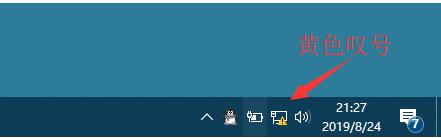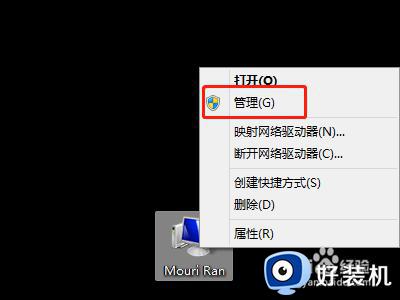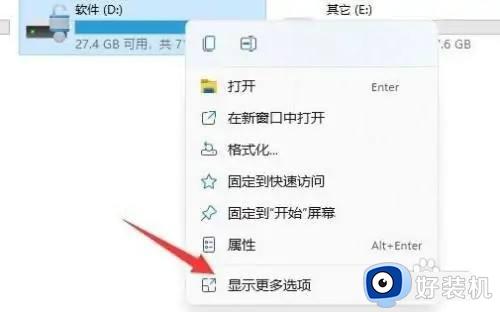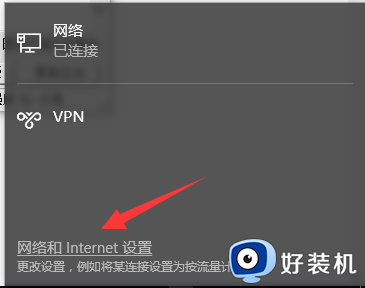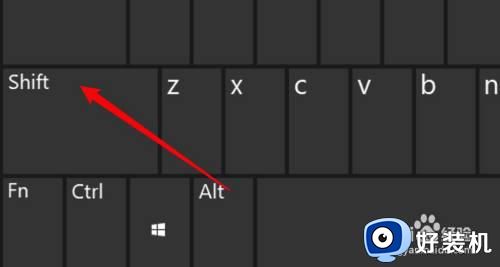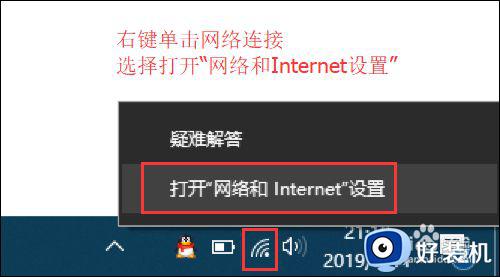电脑连了wifi有个感叹号怎么回事 电脑连接wifi出现感叹号如何处理
时间:2021-10-11 13:39:00作者:huige
近日有不少小伙伴到本站反馈说碰到了这样的情况,就是电脑连上了wifi,可是wifi却有个黄色感叹号,根本就无法正常上网,许多人碰到这样的故障根本不知道要从何下手,为此,接下来小编给大家讲述一下电脑连接wifi出现感叹号的详细处理步骤吧。
具体步骤如下:
1.在键盘上按下【win+i】组合键调出设置选项面板,选择【系统】进入。然后在主页下面的搜索框中输入【控制面板】并打开。
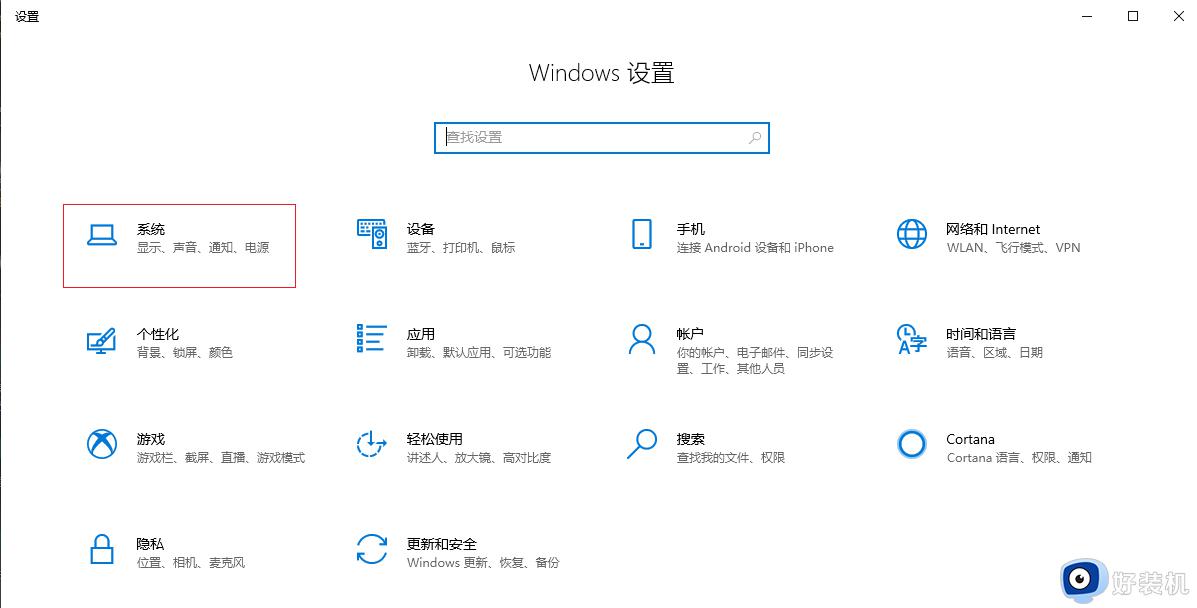

2.进入控制面板界面,单击右上角的【类别】按钮,选择【小图标】。
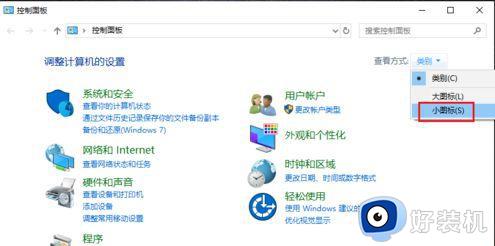
3.在弹出的页面中找到并打开【网络和共享中心】。
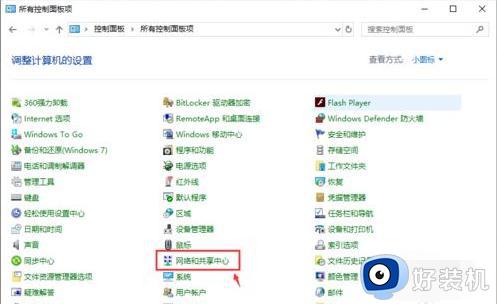
4.进入网络与共享中心页面,在左边选择【更改适配器设置】。

5.进入网络连接页面,右键单击【WLAN】,下拉找到【属性】按钮。
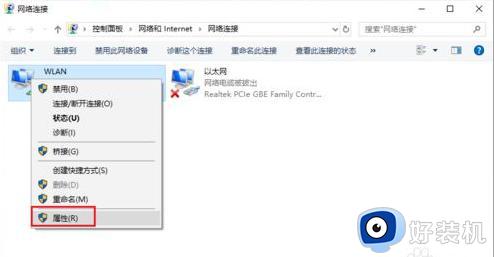
6.双击打开【Internet协议版本4(TCP/IPv4)】按钮。
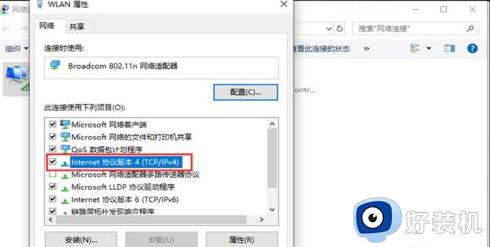
7.在弹出的界面中选择【自动获得IP地址】与【自动获得DNS服务器地址】的按钮,单击【确定】按钮。然后电脑就可以联网了。
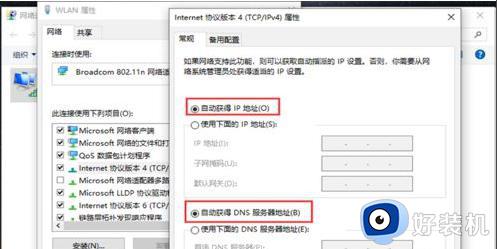
上述便是电脑连了wifi有个感叹号的详细解决方法,有碰到相同情况的小伙伴们可以尝试上面的方法来解决,这样就可以连接wifi了。